W tym urządzeniu jest fabrycznie zainstalowana wersja Ubuntu. Po włączeniu wtyczki działa w zasadzie out of the box. Podczas konfiguracji korzystałem z: Getting started with the SheevaPlug. Do połączenia się potrzebny jest kabel z wtyczkami USB/miniUSB. Po podłączeniu końcówek kabla uruchamiam skrypt:
#!/bin/sh
if [ -e /dev/ttyUSB1 ] ; then
cu -s 115200 -l /dev/ttyUSB1
elif [ -e /dev/ttyUSB2 ] ; then
cu -s 115200 -l /dev/ttyUSB2
else
echo "No usb tty found - exiting"
fi
Loguję się jako root. Fabryczne hasło to nosoup4u. Zmieniam hasło z domyślnego na własne.
Problem z siecią (więcej tutaj). Dopisuję do pliku /etc/dhcp3/dhclient.conf
prepend domain-name-servers 192.168.1.1;
Nie działa apt-get -- kończy pracę z błędem. Trzeba wykonać:
mkdir -p /var/cache/apt/archives/partial
Uwaga: ponieważ katalog var/cache/apt jest umieszczony w tymczasowym systemie plików (tmpfs), reboot spowoduje jego usunięcie. Poradnik Getting started with the SheevaPlug jest ,,w tym temacie'' mylący. Jak to poprawić prawidłowo jest wyjaśnione w New Plugger How To. Należy zmodyfikować /etc/rc.local w następujący sposób:
#!/bin/sh -e
#
# rc.local
#
# This script is executed at the end of each multiuser runlevel.
# Make sure that the script will "exit 0" on success or any other
# value on error.
#
# In order to enable or disable this script just change the execution
# bits.
#
# By default this script does nothing.
chmod 1777 /tmp /var/tmp
mkdir -p /var/cache/apt/archives/partial
# You might also want to add, after the mkdir, a line "/usr/sbin/ntpdate-debian"
# to automatically sync your clock over the network.
# ntpdate-debian
Inne polecenia należy usunąć lub ,,zakomentować''. Zamiast ntpdate-debian, który synchronizuje czas przy każdym restarcie, zdecydowałem się na uruchomienie demona ntpd:
apt-get install ntp
Ustawienie nazwy hosta. Nb. Nazwałem go jupiter.
vi /etc/hostname # dodanie co trzeba do pliku
/bin/hostname -F /etc/hostname
Poprawienie czasu:
Fix clock
Ustawienie lokali (więcej na ten temat tutaj). Do pliku:
/var/lib/locales/supported.d/local
Dopisujemy pl_PL ISO-8859-2 (ustawiając kodowanie na ISO-8859-2). Następnie wykonujemy:
dpkg-reconfigure locales
Zmiana strefy czasowej:
dpkg-reconfigure tzdata
Zamontowanie zewnętrznego dysku USB. Mój dysk będzie montowany w katalogu /public. Zatem mkdir /public a następnie do pliku /etc/fstab dopisuję:
## external usb drive:
/dev/sda1 /public ext3 auto,user,rw 0 0
teraz:
mount /public
Dopisane 3 lutego 2010: Po podłączeniu dysku przez USB huba, a nie bezpośrednio, coś się rozjeżdża. Dysk zamiast być /dev/sda1 pojawia się ni-stąd ni-z owąd jako urządzenie /dev/sdb1. Nie ustaliłem nawet przyczyn tego fenomenu: po prostu dwa razy tak się stało. Dysk był de facto odłączony a próba wykonania mount /public, kończyła się oczywiście niepowodzeniem. Spróbuję zmienić wpis w /etc/fstab na następujący:
/dev/disk/by-id/usb-WD_bla-bla-bla-part1 /public ext3 auto,user,rw 0 0
może będzie lepiej...
Instalowanie dodatkowych pakietów:
apt-cache search fuse
apt-get install fuse-utils
apt-get install libxml-dom-xpath-perl libxml-dom-perl \
libflickr-api-perl libflickr-upload-perl libxml-libxml-perl \
libxml-simple-perl
# Nie wiem po co ale zainstalowałem też (100mb)
apt-get install mysql-server
# instalowanie bittorrent (bittornado jest chyba niepotrzebne)
# http://jakilinux.org/aplikacje/p2p/rtorrent-p2p-w-konsoli/
apt-get install bittorrent bittornado rtorrent
# instaluje Konfigurowanie esniper (2.19.0-1) ; bieżąca wersja 2.21
# http://buechler.blogspot.com/2006/03/sniping-ebay-auctions-with-esniper-on.html
apt-get install esniper
# instalacja locate
apt-get install mlocate
vi /etc/updatedb.conf
# PRUNEPATHS to, które _nie będą_ indeksowane, dodaję /public żeby
# nie był indeksowany zewnętrzny dysk USB
# PRUNEPATHS="/tmp /var/spool /media /public"
Logowanie bez hasła za pomocą ssh (więcej tutaj):
ssh-copy-id -i ~/.ssh/id_rsa.pub jupiter
Uruchamianie crontaba przez zwykłego użytkownika (por. tutaj oraz tutaj):
chmod u+s /usr/bin/crontab
teraz działa.
Założenie repozytorium svn (ustaw uprzednio lokale)
mkdir /public/sheeva/svnrepo
svnadmin create /public/sheeva/svnrepo
Teraz do pliku /etc/init.d/svnserve wpisuję:
#!/bin/sh
#
# start/stop subversion daemon.
EXECUTABLE=/usr/bin/svnserve
# Test exist:ence of the executable
test -f $EXECUTABLE || exit 0
# Command line options for starting the service
# To increase security, you can pass the -r option to svnserve, which restricts it to exporting
# only repositories below that path, cf http://www.linxit.de/svnbook/en/1.0/ch06s03.html
OPTIONS='-d -r /public/sheeva/svnrepo'
case $1 in
start)
echo -n "Starting subversion daemon: $EXECUTABLE $OPTIONS\n"
start-stop-daemon -vo -x $EXECUTABLE -S -- $OPTIONS
echo -n "."
;;
wykonuję:
update-rc.d svnserve defaults
## na ekranie pojawiają się komunikaty, ale można je zignorować:
update-rc.d: warning: /etc/init.d/svnserve missing LSB information
update-rc.d: see <http://wiki.debian.org/LSBInitScripts>
start usługi:
service svnserve start
Konfiguracja:
groupadd svn
vi /etc/group ## dodaję to grupy svn użytkowników tomek,eros
chgrp -R svn /public/sheeva/svnrepo/
chmod -R 770 /public/sheeva/svnrepo/
Teraz tomek i eros mogą czytać/pisać z repozytorium svn, np.:
## import projektu
svn import svn+ssh://tomek@jupiter/public/sheeva/svnrepo/repo1 -m import
## listowanie zawartości
svn list svn+ssh://tomek@jupiter/public/sheeva/svnrepo/repo1
Zob też tutaj
Aktualizacja systemu:
apt-get upgrade
Warto wykonać, m.in. pojawia się vim w wersji mini. Nie jest to aż takie ważne, ale ja osobiście jestem przyzwyczajony do vima.
ln -s /usr/bin/vim.tiny /usr/local/bin/vim
Gcc i kompilacja (najnowszej wersji programu esniper):
## por http://computingplugs.com/index.php/Compiling_Mythtv-0.21_on_the_Sheeva_Plug
apt-get install gcc make libcurl4-openssl-dev libcurl3 curl libwww-curl-perl gcc
Po doinstalowaniu powyższych pakietów skompilowałem esniper w najnowszej wersji 0.21.
Po tej operacji nie można się zalogować jako root. Problem jest podobno znany.
Reset hasła roota. Należy wyłączyć komputerek, połączyć się kablem USB/miniUSB i naciskając dowolny klawisz przerwać normalny proces bootowania. Gdy na ekranie pojawi się znak zachęty Marvell>, wpisujemy:
Marvell> printenv bootargs
## wyświetli się coś w stylu
bootargs=console=ttyS0,115200 mtdparts=nand_mtd:0x400000@0x100000(uImage),\
0x1fb00000@0x500000(rootfs) rw root=/dev/mtdblock1\
rw ip=10.4.50.4:10.4.50.5:10.4.50.5:255.255.255.0:DB88FXX81:eth0:none
## teraz
Marvell> setenv bootargs console=ttyS0,115200 mtdparts=nand_mtd:0x400000@0x100000(uImage),\
0x1fb00000@0x500000(rootfs) rw root=/dev/mtdblock1\
rw ip=10.4.50.4:10.4.50.5:10.4.50.5:255.255.255.0:DB88FXX81:eth0:none init=/bin/bash
Marvell> boot
A następnie:
passwd -d root
passwd root
Zmieniamy hasło. Restart i powinno już być OK.
Samba. Na razie (mam nadzieję) nie potrafię skonfigurować:-(
Po tych wszystkich ww. zabiegach mam ciągle ok. 260 Mb wolnej pamięci flash.
Inne strony z informacjami n/t SheevaPlug. Instalowanie Debiana na USB/karcie SD: 1 2 3 Instalowanie Fedory: 4 5
Dopisane 17 listopada 2009: Zamontowałem 16 Gb kartę SD (Patriot 6 Class, 130 PLN) -- sformatowaną jako ext2 -- dopisując do pliku /etc/fstab:
/dev/mmcblk0p1 /media/sd ext2 auto,user,rw 0 0
Teraz wiele rzeczy (np. dane z Internetu pobierane via cron albo pliki pobierane przez torrenta) zamiast być zapisywane od razu na dysk USB, będą zapisywane na kartę SD. Dzięki temu dysk będzie rzadziej używany... Mniej zużytego prądu i hałasu...
Dopisane 18 listopada 2009: Programik do pobierania filmów z YT:
apt-get install youtube-dl
Aktualizacja kopii roboczej po zalogowaniu się. Łączenie z siecią WiFi trwa około 30 sekund po zalogowaniu się użytkownika, więc proste wstawienie odpowiednich poleceń do .bash_profile nie wystarczy. Różne rozwiazanie proponowane są w: How to run a command after connecting to network?
Dopisane 20 listopada 2009: Nie można się zalogować jako root do bazy mysql. Pomogła procedura opisana tutaj: how to install mysql:
## Zatrzymać usługę:
service mysql stop
## Uruchomić mysqld w specjalnym trybie:
mysqld --skip-grant-tables
# Uruchomić klienta mysql:
mysql
# i wpisać poniższe:
FLUSH PRIVILEGES;
GRANT ALL PRIVILEGES ON *.* TO 'root'@'localhost' IDENTIFIED BY 'hasło'\
WITH GRANT OPTION;
Na koniec dwa istotne adresy: PlugComputer Community | forum oraz Plug Wiki.
Dopisane 25 listopada 2009: doinstalowałem php (ciągle mam ponad 230Mb wolnego miejsca w głównym systemie plików).
apt-get install php5 php-pear php5-mysql php5-cli
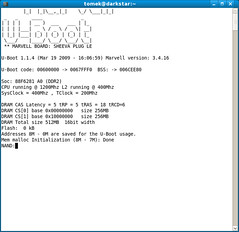

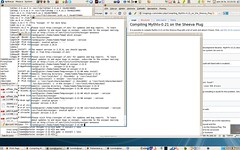
Brak komentarzy:
Prześlij komentarz